
Récemment, je me suis retrouvé face à un routeur fraichement sorti du carton, qui ne demandait qu’à être configuré. Sur un équipement réseau basique,le service ssh ou l’interface http ne sont pas activés par défaut (heureusement dailleurs). Donc comment faire pour communiquer avec ce matériel hors réseau?
Les routeurs ou les switchs possèdent la plupart un port console. C’est donc via ce port que je vais tenter de lui causer à l’aide de mon pc portable.
Ainsi ,le but de ce billet est surtout de répondre à un besoin plus universel:
Comment s’adresser à un périphérique connecté au port série de son pc sous linux?
Sachant que ce périphérique peut être un switch, un routeur , un arduino etc…
Le logiciel minicom sera notre solution , super simple à utiliser et présent dans les repository des distrib linux les plus populaires.
Connexion physique entre l’équipement réseau et le pc portable
Pour ce faire , plusieurs méthodes de connexion physique en fonction des possibilités de votre modèle (un câble miniUsb|Usb, un câble DB9.) que vous relierez entre le routeur et votre laptop.
Un petit schema recap:
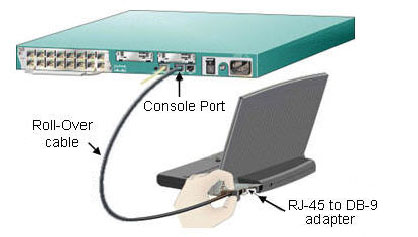
Ici c’est un câble DB9 mais dans mon cas le routeur datant de 2016 , j’ai utilisé un câble miniUsb/usb. Le principe reste le même.
Pour vérifier sous linux que le périph est bien reconnu:
ls /dev/tty*
Sous Ubuntu , le périph est reconnu en tant que :
ttyACM0 ou ttyUSB0
Minicom: installation et configuration
apt install minicom
configuration:
minicom -s
-dans le menu choisir « »Configuration du port série » à l’aide des flèches puis valider avec « entrée »
-avec les paramètres comme ci dessous:
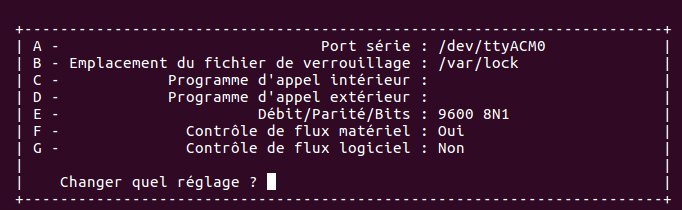
- réglage du port série:
-sélectionner la lettre (A) en appuyant sur la touche (a) et changer (modem) par (ttyACM0) selon le nom de votre port précédemment relevé et taper sur (Enter) pour valider
- réglage du Débit/Parité/Bits :
Par défaut il est à 115200 8N1 => modifier en appuyant sur la lettre (E) puis choisir la lettre (C) et appuyez sur (Enter) pour valider.
-Enregistrer la configuration avec un nom explicite :
ex: miniCisco
Action
Emulation du terminal
minicom miniCisco
Un prompt devrait apparaitre et vous permettre d’interagir avec votre équipement;: routeur, switch …
Si tout se passe bien vous devriez otenir un écran de connexion à peu prés comme ci-dessous:
Bienvenue avec minicom 2.6.1 OPTIONS: I18n Compilé le Feb 02 2018, 08:25. Port /dev/ttyACM0 Tapez CTRL-A Z pour voir l'aide concernant les touches spéciales User Access Verification Password:
Pour quitter proprement le terminal:
ctrl+a puis appuyer sur « x »
Conclusion:
En réalité, le routeur était un prétexte pour vous présenter une méthode de communication via minicom. Ce dernier permet de s’adresser à n’importe quel périph qui cause sur le port série comme un arduino par exemple relié au pc avec un câble USB.

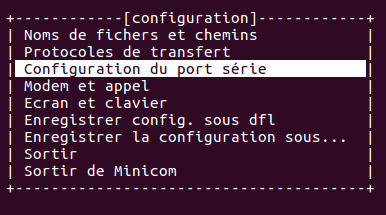
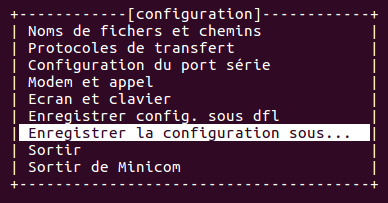
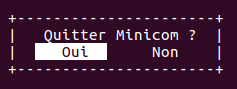
Bonjour et merci pour ce tuto.
Bonjour merci pour le tuto.
J’avais une question, est ce que cela fonctionnera bien si pour l’adaptateur je prends un serie to usb?
Bonjour, ce serait pour connecter l’usb du pc vers port série équipement réseau ?
oui ça marche nickel
Bonjour,
J’ai suivi toute la procédure (minicom) avec un GPS inforad connecté en USB qui permet de récupérer les données NMEA et fonctionne très bien sous Windows. Le port série est reconnu en ttyUSB0.
Tout se passe bien jusqu’à la sauvegarde qui ne peut s’écrire sur /etc/minicom/minirc.seriUsb (nom de la sauvegarde)
En fait l’accès au port série m’est refusé ???
Pourquoi, merci d’une aide…
slt lucasus,
Oui sûrement problème de droits. ajoute « sudo » avant ta commande
ex:
sudo minicom -sEnsuite tu devrais avoir les droits pour enregistrer le fichier
Bonjour,
je suis dans la meme situation.
le projet consiste à enregistrer le rythme cardiaque fœtal via rs232 vers usb mais l’accès au port /dev/ttyUSB0 m’est refusé.
Selon vous quel doit être le souci ?
Bonsoir Mamadou,
1 – il faudrait que tu attribues les bons droits :
chmod 770 /dev/tty/USB0pour les droits d’accès en lecture/écriture.2 – Puis tu ajoutes ton user au groupe dialout qui permet d’accéder au port série :
sudo usermod -a -G dialout ls /dev/ -l pour vérifier.